Step 23
在圖層面板中新建圖層,命名為鏡頭光暈,然后按Shift+F5填充為黑色。
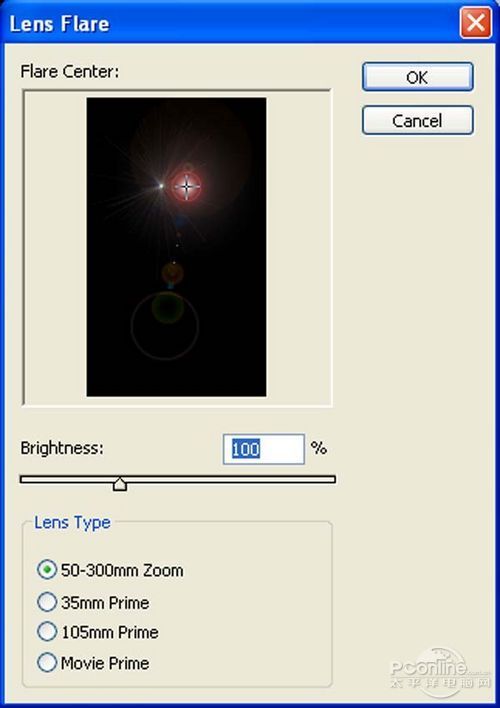
圖106
再按Ctrl+T調出自由變換工具,然后調整鏡頭光暈的大小。效果如下圖所示。
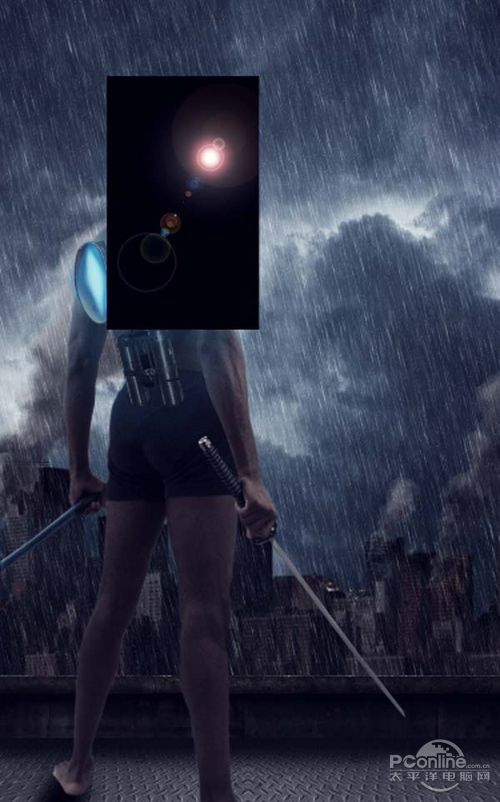
圖107
改變鏡頭光暈圖層的混合模式為屏幕,設置不透明度為65%。效果如下圖所示。

圖108
Step 24
再新建圖層,命名為線條,然后選擇鋼筆工具,在戰士關節彎曲等部分添加線條,線條顏色設置為紅色。具體的線條繪制位置如下圖所示。

圖109
在圖層面板中,打開線條圖層的混合屬性選項,勾選陰影和內陰影,具體設置如下圖所示。
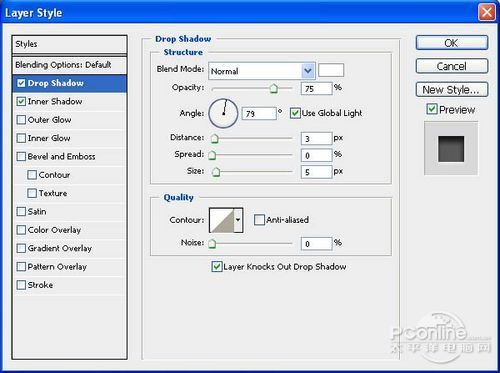
圖110
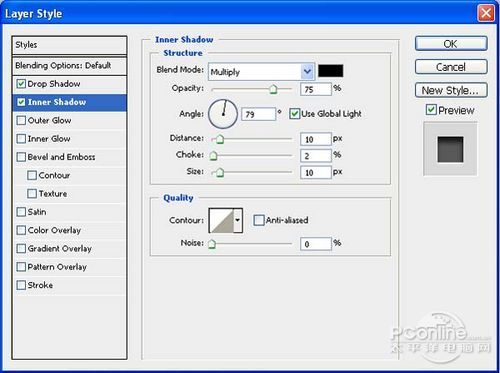
圖111
Step 25
接下來打開“Diesel engine”素材,將素材直接移放到主畫布上,放在戰士手肘的位置,命名為引擎。引擎素材如下圖所示。

圖112
添加引擎素材后,效果如下圖所示。

圖113
將引擎圖層移放到線條圖層上方,然后在圖層面板中,按Alt點擊兩者之間的空隙,添加剪貼蒙版。操作如下圖所示。
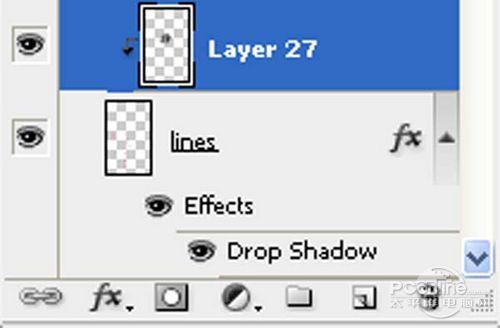
圖114
設計效果如下圖所示。

圖115
其他的位置同樣方法處理。

圖116
推薦設計

優秀海報設計精選集(8)海報設計2022-09-23

充滿自然光線!32平米精致裝修設計2022-08-14

親愛的圖書館 | VERSE雜誌版版式設計2022-07-11

生活,就該這麼愛!2022天海報設計2022-06-02
最新文章

5個保姆級PS摳圖教程,解photoshop教程2023-02-24

合同和試卷模糊,PS如何讓photoshop教程2023-02-14

PS極坐標的妙用photoshop教程2022-06-21

PS給數碼照片提取線稿photoshop教程2022-02-13
















